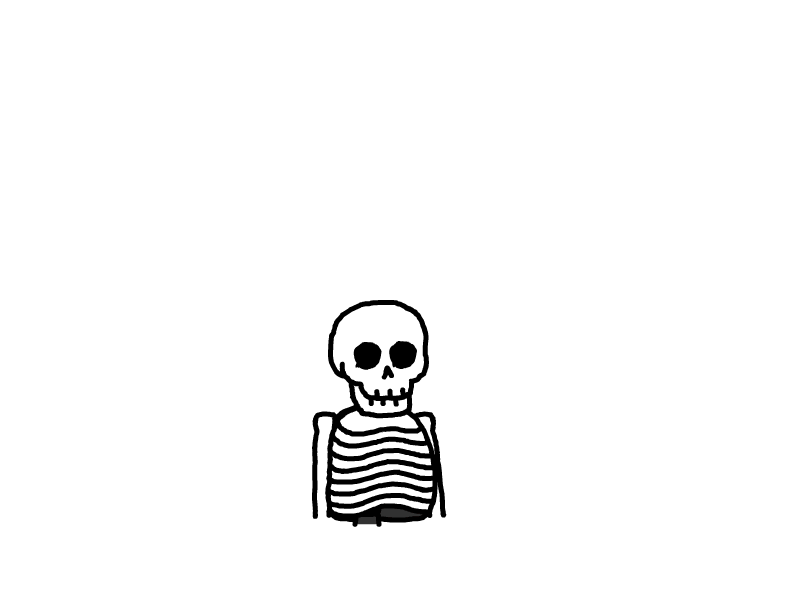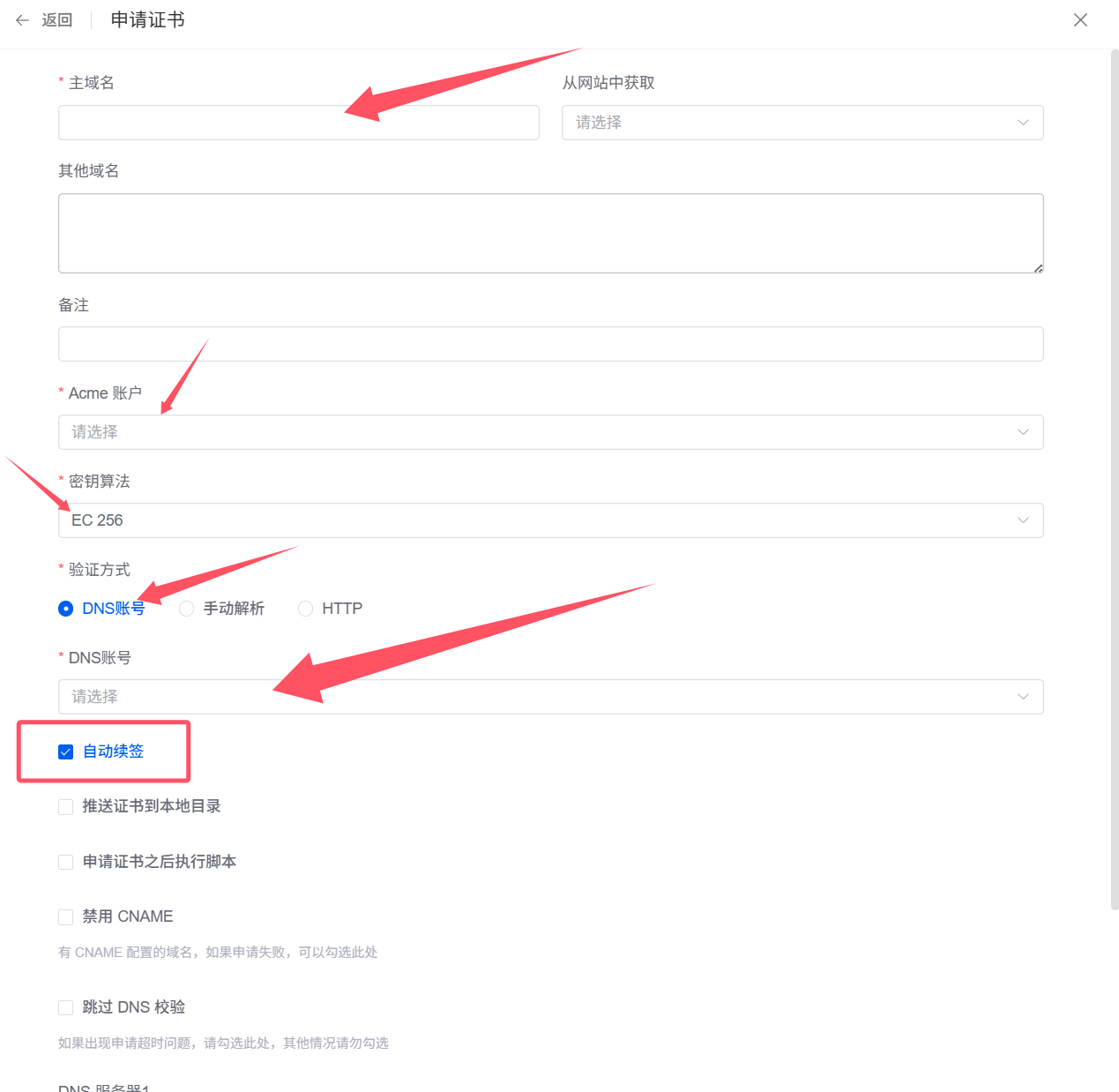
在1Panel运维面板中申请免费SSL证书并设置自动续期
本文最后更新于 2025-04-17,文章内容距今已超过七天,可能已经过时。
前言
我使用OpenResty为服务器部署网站服务,使用在云服务器厂商申请的免费SSL证书,并将SSL证书文件上传到OpenResty进行部署,这样可以实现网站的SSL加密传输。
但是免费的SSL证书只有三个月的有效期,三个月后我还得去重新申请,并且重新部署证书文件,如果只有一两个服务还好,但我部署了将近十个网站,这样对证书的管理就会显得非常繁琐和复杂,于是我看向1panel的OpenResty证书申请和管理功能。申请和管理都非常方便,还支持自动续期。
Acme账户
点击面板【网站】-【证书】,点击【Acme账户】,点击创建,填写需要的邮箱(其实并不对邮箱的准确性做限制),选择Let’s Encrypt,我选择的是RSA 4096加密算法,随后创建Acme账户。
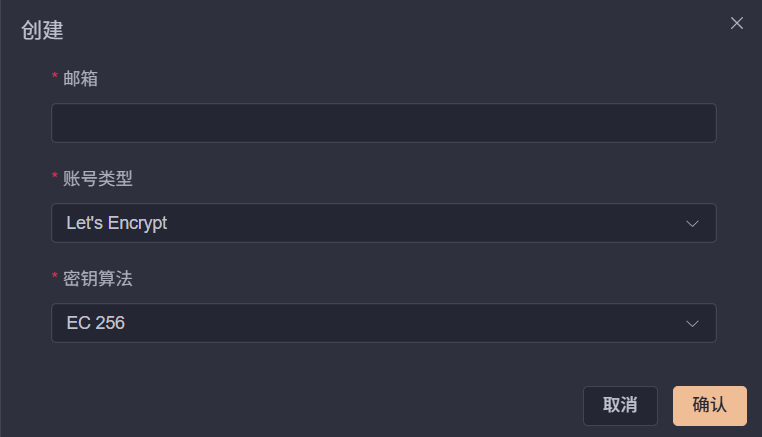
DNS账户
我的服务器在腾讯云上部署,所以我申请腾讯云的DNS账户,为了和我的主账户区分,首先我申请了一个子账户,记得勾选编程访问
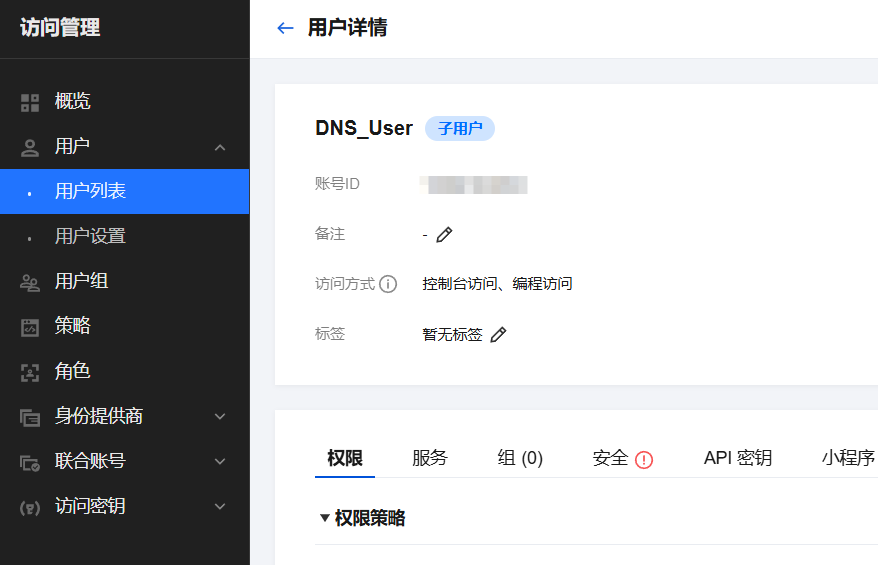
为这个子用户开放权限QcloudDNSPodFullAccess云解析 DNS 全读写访问权限,使得子用户可以访问主用户的DNS设置数据

设置好子用户权限后,登录子用户生成一份API密钥
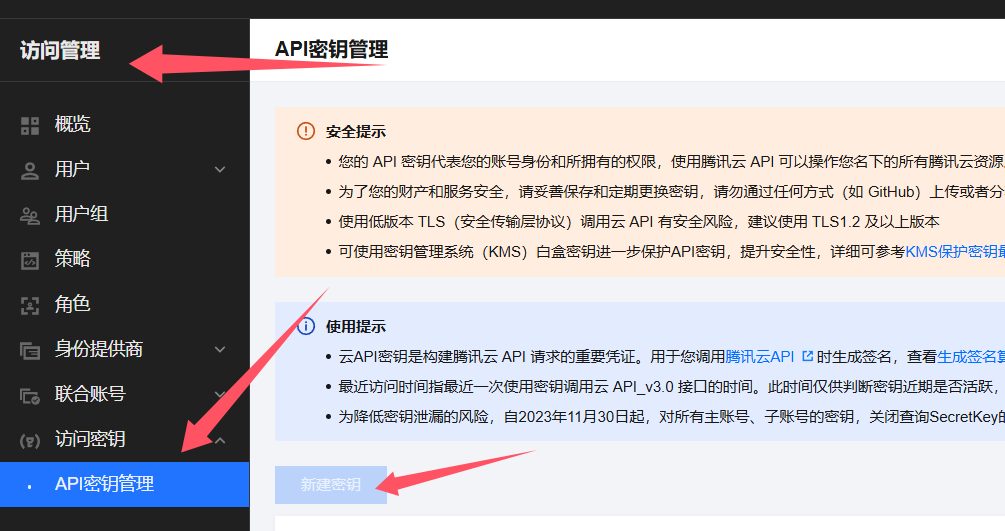
完成后记得保存用户的SecretId与SecretKey, 密钥只会显示一次。
转到1Panel面板,在【网站】-【证书】模块下,点击DNS账户后再点击创建账户,按要求输入信息即可创建DNS账户:
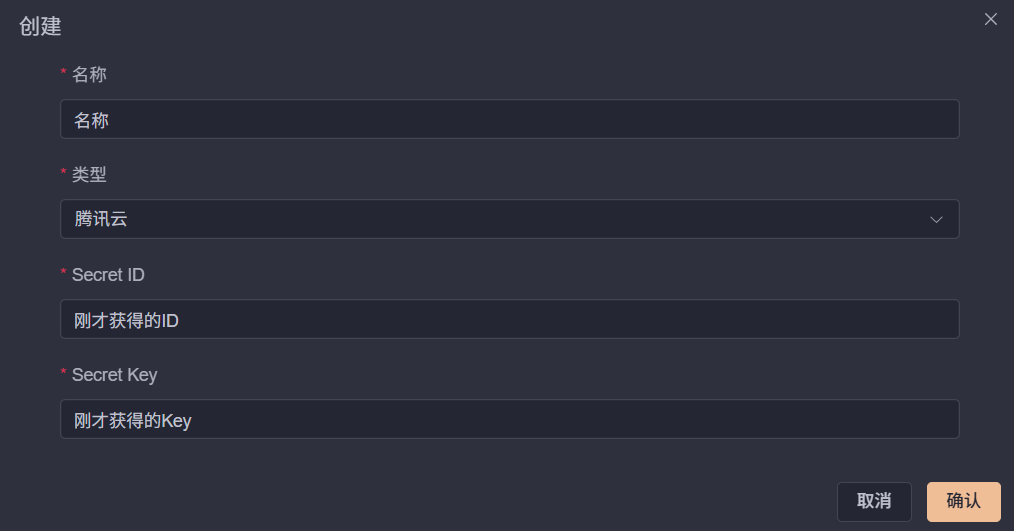
申请证书
创建好Acme和DNS用户后,点击【申请证书】
按要求填写对应的信息,记得申请要求的字段和之前申请的字段保持一致
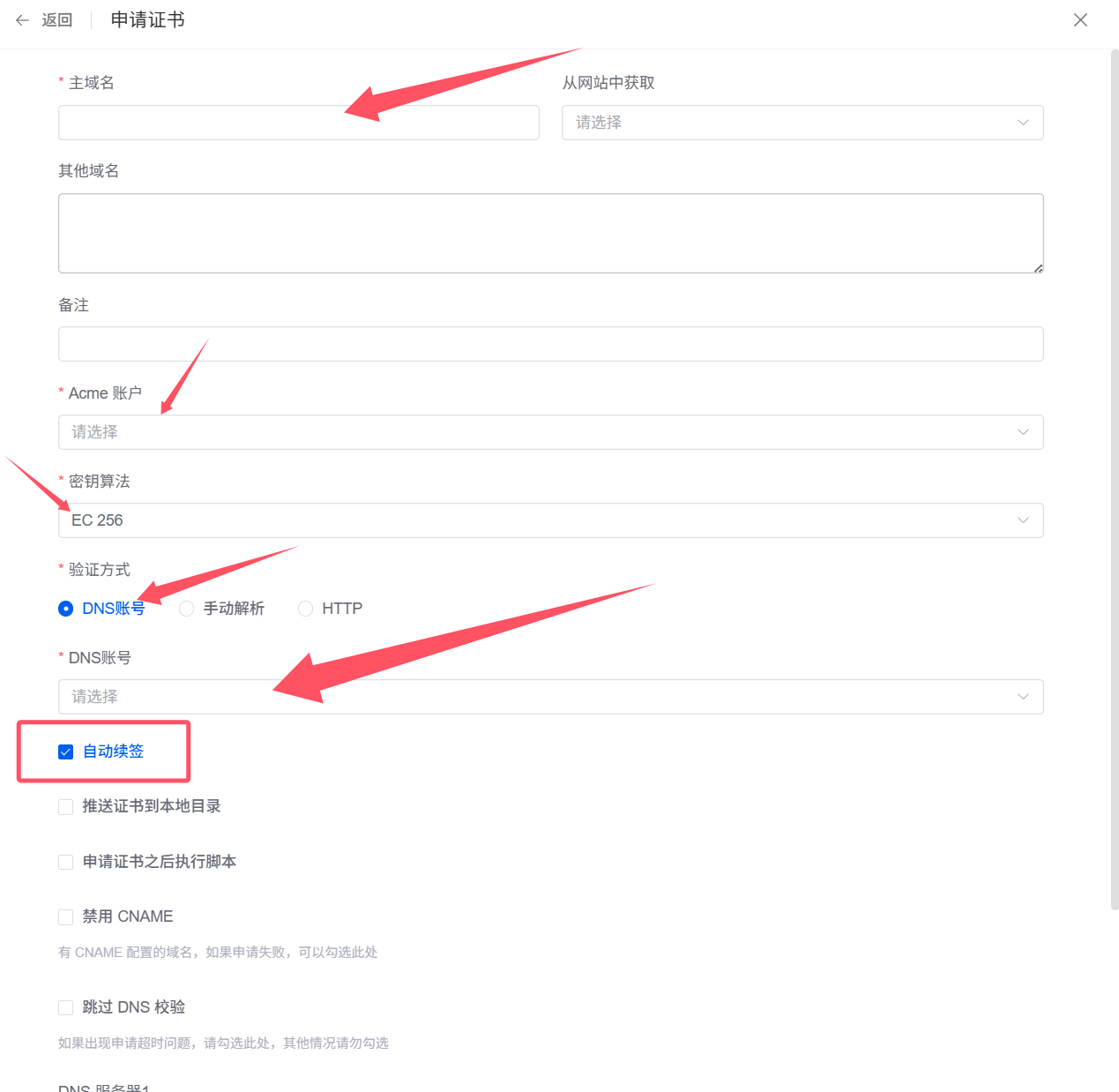
其中记得勾选自动续签,其余可根据需求自行勾选,我是全部保持默认了,点击申请
申请日志出现申请[xxxxx.xxx]证书成功!,即为成功。
如出现失败,可以再次点击申请尝试
随后即可进入1panel的OpenResty部署的网站设置https,选择存量/自签证书,勾选申请证书的Acme账户即可,其余保持默认,就可以为你的网站开启SSL登陆啦~